ملاحظة: نرغب في تزويدك بأحدث محتوى تعليمات لدينا بأسرع ما يمكن وبلغتك الخاصة. وقد تمت ترجمة هذه الصفحة آلياً وقد تحتوي على أخطاء نحوية أو أخطاء تتعلق بالدقة. كما نهدف إلى أن يكون هذا المحتوى مفيداً لك. هل يمكنك إخبارنا إذا كانت المعلومات مفيدة لك في أسفل هذه الصفحة؟ إليك المقالة بالغة الإنجليزية لسهولة الرجوع إليها.
قد لا تنطبق بعض محتويات هذا الموضوع على بعض اللغات.
يمكنك ادراج زر، يشار اليه احيانا زر امر او ضغطه في قالب نموذج Microsoft Office InfoPath. المستخدمون ب# النقر فوق الازرار ل# بدء اجراء فوري، مثل ارسال نموذج الي خدمه ويب او استعلام قاعده بيانات. يمكنك اقران زر ب# قواعد او تعليمات برمجيه مخصصه يتم تشغيله عند قيام مستخدم ب# النقر الزر.
في هذه المقالة
متي يجب استخدام زر
ازرار يتم عناصر تحكم متعدده الجوانب مفيده في العديد من السيناريوهات المختلفه. علي سبيل المثال، يمكنك استخدام زر عندما تريد:
-
ارسال بيانات الي مصدر بيانات واحد او اكثر.
-
تمكين المستخدمين ل# التبديل الي اخر عرض النموذج.
-
تحديث البيانات من مصدر بيانات ثانوي.
-
قم ب# الغاء تحديد اي الاستعلام عن البيانات الموجوده في النموذج.
-
حساب البيانات في النموذج.
اذا كنت تعلم كيفيه كتابه التعليمات البرمجيه، يمكنك استخدام زر ل# تنفيذ اجراءات اكثر تعقيدا او ل# القيام ب# الامور غير معتمده في واجهه المستخدم في وضع التصميم. علي سبيل المثال، يمكنك استخدام التعليمات البرمجيه ل# حذف كل الصفوف في جدول مكرر تلقائيا عندما ينقر مستخدم فوق زر حذف الكل.
اذا كان تصميم قالب النموذج حيث يقوم ب# ارسال البيانات الي قاعده بيانات او مصدر بيانات خارجي، ف# ستتم اضافه امر ارسال علي القائمه " ملف " و# زر ارسال شريط ادوات الي النموذج. و# مع ذلك، نقاط الارسال هذه ب# سهوله ل# تمكين المستخدمين من تفوتك. ول# ذلك، قد تحتاج الي اضافه زر ارسال الي قالب النموذج الخاص بك. يبين الرسم التوضيحي التالي الشكل الذي يبدو علي النموذج الخاص ب# المستخدم.
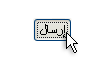
عند اضافه زر الي قالب النموذج، ب# شكل افتراضي، يقوم InfoPath ب# ادراج زر مع "الزر" ك# النص الذي يظهر علي عنصر التحكم. اذا كنت تريد تغيير النص و# تعيين اجراء الي الزر ب# استخدام قاعده، يجب انقر نقرا مزدوجا فوق الزر و# تحديد الخيارات في مربع الحوار خصائص الزر.
اذا كنت تريد النص علي الزر ل# تغيير استنادا الي القيم في النموذج، يمكنك انشاء تسميه زر ديناميكيه. علي سبيل المثال، يمكنك انشاء زر ب# تسميه ارسالها الي مدير، حيث هو مدير الاسم الذي يقوم مستخدم ب# كتابته في مربع الحوار المدير في مكان اخر في النموذج.
ادراج زر
هو نفسه الاجراء الخاص ب# ادراج زر ما اذا كنت تصمم قالب نموذج جديدا و# فارغا او تصمم قالب النموذج الخاص بك علي قاعده بيانات او مصدر بيانات خارجي اخر.
يظهر الرسم التوضيحي التالي كيف يبدو زر عند تحديده في وضع التصميم.
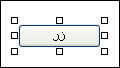
عكس معظم عناصر تحكم InfoPath الاخري، ازرار غير المرتبطه ب# الحقول او المجموعات في مصدر البيانات. هذا ل# انها تستخدم ل# بدء اجراء، لا ل# تجميع البيانات من المستخدم.
ادراج زر
-
على قالب النموذج، ضع المؤشر في المكان حيث تريد إدراج عنصر التحكم.
-
إذا لم يكن جزء المهام عناصر التحكم مرئياً، فانقر فوق عناصر تحكم إضافية على القائمة إدراج، أو اضغط على ALT+I، C.
-
ضمن ادراج عناصر تحكم، انقر فوق الزر.
-
انقر نقرا مزدوجا فوق رمز الزر الذي تم ادراجه في قالب النموذج الخاص بك.
-
انقر فوق علامة التبويب عام.
-
في قائمه " اجراءات "، انقر فوق الاجراء الذي تريده ان ينفذه الزر.
الاجراءات المتوفره
اجراءات الارسال و# القواعد و# التعليمات البرمجيه المخصصه المتوفره دوما. توفر اجراءات الزر اخري استنادا الي كيفيه تصميم قالب النموذج و# ما اذا كان يتضمن قالب النموذج اتصال بيانات الاستعلام او ارسال البيانات الي مصادر البيانات الخارجيه، مثل قاعده بيانات او خدمه ويب.
الإجراء
الوصف
إرسال
يبدا هذا الاجراء القياسي ارسال الوظائف ل# النموذج — هذا هو نفسه المستخدم النقر فوق ارسال في القائمه " ملف ". ل# بدء مخصص اجراء الارسال، و# حدد قواعد و# التعليمات البرمجيه المخصصه ثم قم ب# انشاء قاعده ل# ارسال البيانات.
قواعد و# التعليمات البرمجيه المخصصه
يعمل هذا الاجراء اما قاعده عند النقر فوق الزر او تشغيل تعليمات برمجيه مخصصه. علي سبيل المثال، يمكنك انشاء قاعده تلقائيا ب# ارسال بيانات نموذج الي خدمه ويب او ارسال البيانات الموجوده ك# رساله بريد الكتروني، ردا علي المستخدم النقر فوق الزر. ل# تعريف قاعده، انقر فوق قواعد. ل# تعريف تعليمات برمجيه، انقر فوق تحرير التعليمات البرمجيه النموذج.
تشغيل الاستعلام
اذا كان النموذج متصلا ب# قاعده بيانات او خدمه ويب، هذا الاجراء استعلامات قاعده بيانات او خدمه ويب علي القيم التي تم ادخالها في الحقول التي يتم استخدامها ل# انشاء استعلام البيانات.
سجل جديد
اذا كان النموذج متصلا ب# قاعده بيانات او خدمه ويب، يمسح هذا الاجراء من القيم الموجوده في النموذج حيث يمكن ل# مستخدم ادخال بيانات جديده.
حذف و# ارسال
اذا كان النموذج متصلا ب# قاعده بيانات او خدمه ويب، يحذف هذا الاجراء السجلات من قاعده البيانات التي تم ارجاعها في استعلام.
تحديث
اذا كان النموذج متصلا ب# قاعده بيانات او خدمه ويب، هذا الاجراء ب# تحديث البيانات من قاعده بيانات او خدمه ويب التي تم ارجاعها في استعلام.
تحديث النموذج
في نموذج الذي تم تصميمه ب# حيث تتم تعبئته في مستعرض ويب، هذا الاجراء ب# تحديث بيانات النموذج ب# طريقه تزايديه. علي سبيل المثال، ل# نفترض مربعا اجمالي التغييرات استنادا الي القيم التي يدخلها المستخدمون في عناصر التحكم الاخري في النموذج. ل# تجنب تحديث النموذج عند تغيير القيم في عناصر التحكم هذه، يمكنك منع البيانات الذي يتم ارساله الي الخادم ل# عناصر التحكم هذه معينه. يمكنك اضافه الي زر التحديث الاجماليات الموجود ب# جانب المربع الاجمالي، يمكنك النقر فوق المستخدم ل# تحديث الاجماليات يدويا. الزر المقترنه ب# اجراء تحديث النموذج مرئيا فقط عند عرض المستخدمين و# املا النموذج الموجود في المستعرض.
-
في المربع تسميه، قم ب# واحد مما يلي:
-
ل# استخدام نص مخصص علي الزر، اكتب النص الذي تريد عرضه.
-
ل# استخدام قيمه من النموذج في مربع الزر، انقر فوق ادراج صيغه

-
تلميحات التخطيط
استخدم التلميحات التاليه ل# مساعدتك علي تحسين المظهر و# الحجم و# جوانب اخري من عنصر تحكم زر:
-
من المحتمل ان ازرار يبدو افضل عند بها فقط بضع كلمات طويله.
-
ل# تغيير حجم ازرار متعدده في الوقت نفسه، حدد الازرار التي تريد تغيير حجمها. اضغط علي ALT + ENTER، ثم قم ب# اجراء التعديلات الضروريه علي علامه التبويب الحجم.
-
ل# تغيير لون زر او الحد، حدد الزر الذي تريد تغييره. في القائمه تنسيق، انقر فوق حدود و# تظليل، ثم قم ب# اجراء التعديلات اللازمه.
-
لم يكن المحتمله ل# اضافه صوره الي زر في وضع التصميم. ل# تجنب هذا القيد، يمكنك يدويا تحرير الملف بيان (.xsf) المرتبطه ب# قالب النموذج، علي الرغم من انه يوصي ب# استخدام هذا الاسلوب فقط ل# مصممي النماذج المتقدمه.
-
اذا كنت تستخدم الزر نفسه في اكثر من طريقه عرض، حاول وضع في موقع مماثله في كل طريقه عرض و# استخدم مربع الزر نفس ل# التناسق.
-
ل# الحصول علي مظهر انيق، ضع في اعتبارك الحد من عدد عرض مختلف استخدام الازرار في قالب النموذج الخاص بك. ايضا، حاول تجنب استخدام ازرار ضيق، قصيره او طويله، ل# ان احجام الازرار غير القياسيه غالبا ما يبدو مظهرها احترافيا.










